Deze tutorial over het stapelen van afbeeldingen die zijn gemaakt zonder statief is ingediend door Andre Gunther van Andre Gunther Photography, waar hij andere tutorials voor fotografen heeft geschreven
Beeldtransformatie gebruiken om foto's te stapelen die uit de hand zijn gemaakt zonder statief.
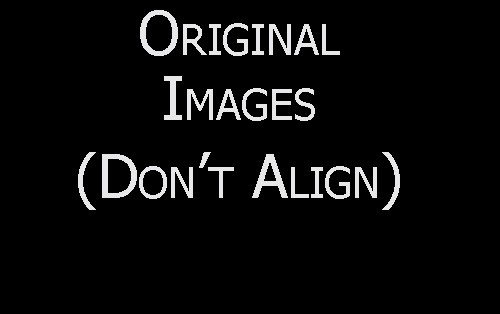
Scènes met een hoog dynamisch bereik zijn een uitdaging voor vrijwel alle camera's, of het nu CCD, CMOS of analoog (film) is. Zelfs het vermogen van het menselijk oog om een zeer hoog dynamisch bereik vast te leggen is beperkt. We kunnen geen details zien in de schaduw van een tunnel, naast een felle brandende lamp of een tunnelopening. Camera's zijn nog beperkter dan het menselijk oog, maar al die details kunnen we met speciale technieken zichtbaar maken.
Een van deze technieken, het opnemen van meerdere beelden met verschillende belichtingsniveaus en het mengen ervan op de computer, is relatief eenvoudig. Het vereist dat de beelden elkaar perfect overlappen, wat meestal een statief vereist tijdens de opname.
Het gebruik van een statief om foto's te maken kost tijd en is omslachtig. Veel casual fotografen raakten gewend aan het idee van lichtgewicht camera's die in hun zak passen en het dragen van een statief onaantrekkelijk klinkt. Zelfs professionele fotografen houden niet van het idee om een statief te dragen op moeilijk terrein. Ik ga je een methode laten zien om een reeks opnamen uit de hand te combineren door de bronafbeeldingen perfect uit te lijnen.
Ik gebruik bijna altijd een statief, maar op sommige plaatsen is het gebruik ervan verboden. Zorgvuldige planning en een goede voorbereiding zijn essentieel voor het behalen van goede resultaten.
De foto's maken
Door alle foto's snel achter elkaar te maken, wordt de kans dat de scène verandert, b.v. beweging van de wolken en helpt om dezelfde positie te behouden.
Voorgrondelementen introduceren parallaxfouten die moeilijk te compenseren zijn. Vermijd ze als je kunt!
Maak foto's in de modus Diafragmaprioriteit (Av), als u van plan bent om belichtingen te mengen! Hierdoor blijft de scherptediepte tussen de afbeeldingen gelijk. Vergrendel je focus zodat de focuspunten niet veranderen tussen de opnamen!
Zorg ervoor dat de belichtingstijd van het overbelichte beeld kort genoeg is voor gebruik uit de hand! Stel uw camera eenvoudig in op overbelichting, kies uw diafragma en bekijk de belichtingstijd. Gevorderde fotografen zijn waarschijnlijk bekend met de belichtingstijdschalen. Door één stop toe te voegen, worden de belichtingstijden dienovereenkomstig verkort.
Ik stel mijn camera meestal in om de belichting te bracketen en schiet 3 belichtingen snel achter elkaar af, in een poging de camera zo stabiel mogelijk te houden.
Zelfs met al deze voorzorgsmaatregelen zullen de afbeeldingen niet perfect worden uitgelijnd en moeten ze worden uitgelijnd door middel van transformatie.
De afbeeldingen uitlijnen om te mengen
De tools bij uitstek voor beeldtransformatie zijn de legendarische Panorama-tools. Het zijn de krachtigste gratis tools die beschikbaar zijn. Er zijn talloze programma's ontwikkeld om als grafische front-end te dienen. Ik gebruik PTAssembler (shareware) voor dit artikel, maar andere programma's zoals PTGui (shareware) of Hugin (freeware) werken even goed.
Vindingrijke programmeurs en fotoliefhebbers ontwikkelden deze tools om panorama's te maken. Ik gebruik de functies van die programma's enigszins buiten hun context voor mijn doeleinden.
Setup
Download en installeer de volledig functionele PTAssembler-proefversie. Het bevat alle benodigde Panorama Tools-bibliotheken.
We hebben ook de Autopano-plug-in (freeware) nodig om ons werk te vereenvoudigen. Download en pak Autopano uit. Ga dan naar Bestand -> Voorkeuren in PTAssembler en selecteer de locatie van het Autopano uitvoerbare bestand (autopano.exe). Nu zijn we klaar om te werken.
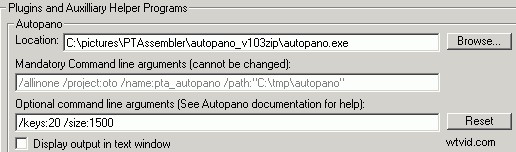
Stap1
Klik in PTAssembler eenvoudig op "Toevoegen" en selecteer uw bronafbeeldingen. PTAssembler zal ze snel controleren en vervolgens de afbeeldingen in het venster weergeven.
Selecteer vervolgens alle afbeeldingen (shift + klik) en klik op Autopano Selected.
Autopano berekent nu de controlepunten voor uw afbeeldingen. Dat zijn de convergentiepunten tussen de afbeeldingen. De afbeeldingen worden dan vervormd en getransformeerd zodat alle controlepunten in elkaar passen en alles perfect is uitgelijnd.
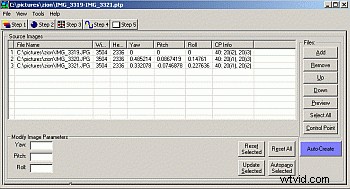
Stap2
Klik nu op “Step2” en selecteer de volgende parameters:
- Lenstype:rechtlijnig
- Panoramaprojectie:rechtlijnig
- Interpolatorkwaliteit:Sinc1024
- Kleur-/helderheidscorrectie:geen correctie
We willen niet dat PTAssembler probeert de helderheid van alle afbeeldingen te evenaren.
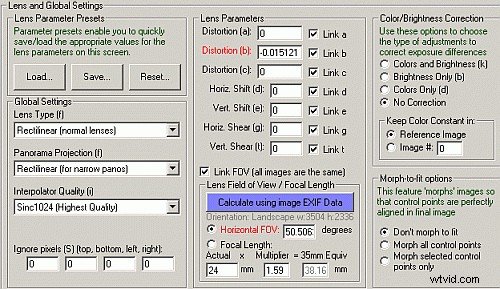
Stap3
Hopelijk heb je deze stap niet nodig. Hier kunt u handmatig controlepunten selecteren, wat erg handig kan zijn als Autopano de juiste controlepunten niet kan bepalen.
Stap4
Selecteer het beeld met nominale belichting in het eerste venster (het zal dienen als referentiebeeld)! Het referentiebeeld wordt niet gedraaid of gekanteld. Alle andere afbeeldingen worden getransformeerd om in de hoek van deze afbeelding te passen. In een panorama zou dit meestal een afbeelding in het midden langs de horizon moeten zijn. In ons geval is elke afbeelding voldoende.
Klik vervolgens op Automatisch optimaliseren en laat Panorama Tools uw controlepunten optimaliseren.
Stap5
Wijzig de FOV-instelling niet, deze is berekend op basis van uw afbeeldingen!
Zet Feather op 0 (altijd)!
Onder "Output File Format" moet u "Multiple img TIFF (TIFF_m)" selecteren. Je kunt ook een gelaagd PSD-bestand kiezen als je van plan bent om het te verwerken (blend) in Photoshop.
Klik nu op de knop "creëren" en laat de Panotools hun magie doen.
De uiteindelijke uitvoer zal meerdere bestanden zijn die precies op elkaar passen. Er zal wel wat bijgesneden moeten worden.
Opruimen
Als u niet succesvol bent met deze procedure, is de meest waarschijnlijke oorzaak slechte controlepuntgegevens. Ik probeer meestal controlepunten handmatig toe te voegen en laat de optimizer zijn werk doen om ze te verfijnen. Sommige afbeeldingen hebben wat meer aandacht nodig dan andere, waar alles automatisch werkt.
De Tiff-bestanden die door PTAssembler zijn geschreven, bevatten geen ingebed kleurprofiel. Ik open ze meestal in Photoshop en wijs het juiste kleurprofiel toe (Bewerken -> Profiel toewijzen -> ProPhotoRGB (sRGB/Adobe RGB)).
De volgende keer dat u uw statief niet kunt gebruiken, aarzel dan niet en maak toch meerdere foto's. Je kunt ze misschien combineren tot een enkele opname met hoog dynamisch bereik.
  Dit was een door Lezer ingediende zelfstudie Heb je een tip voor digitale fotografie om met ons te delen? Zo ja, lees dan deze uitnodiging om bij te dragen voor meer informatie over hoe u voor ons kunt schrijven. |
